Tóm tắt nội dung chính
Mỗi theme có thể có cách tùy chỉnh khác nhau. Vì vậy, bạn nên tham khảo tài liệu hoặc hướng dẫn từ nhà cung cấp theme để thao tác nhanh nhất. Tuy nhiên, về cơ bản việc thêm logo vào WordPress có thể thực hiện theo các bước sau:
Bước 1: Mở trình tùy chỉnh (Customizer) của theme
Từ giao diện quản trị Dashboard, chọn menu Appearance (Giao diện) > Customize (Tùy biến).
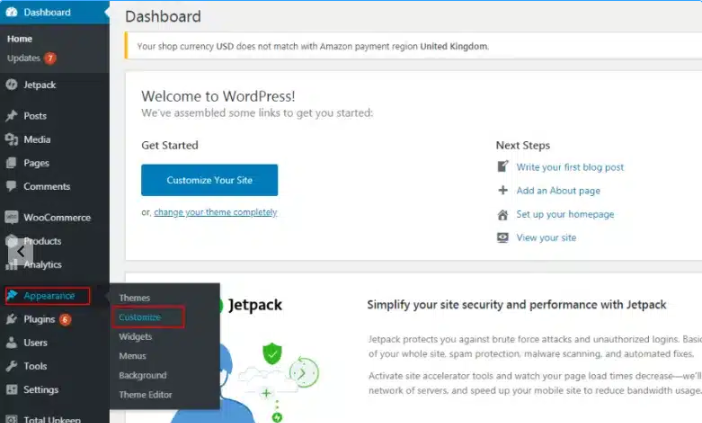
Khi đó, cửa sổ Customizer sẽ xuất hiện. Đây là nơi cho phép bạn chỉnh sửa giao diện website và quan sát ngay các thay đổi trong thời gian thực.
Bước 2: Truy cập khu vực chỉnh sửa logo
Trong Live Preview của Customizer, hãy chọn mục Header từ thanh sidebar. Ở đây bạn sẽ thấy các tùy chọn như Logo, Header Logo hoặc một tên gọi tương tự (tùy theme).
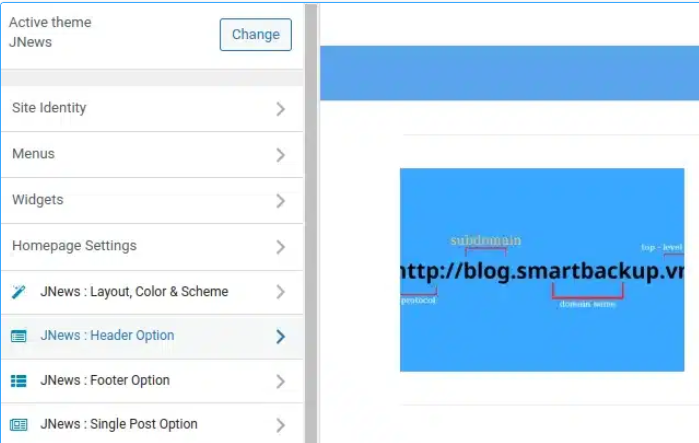
Nhấn vào mục này, bạn sẽ thấy bảng tùy chỉnh hiện ra. Mỗi theme sẽ hỗ trợ các lựa chọn khác nhau, ví dụ như logo dạng ảnh hoặc dạng chữ.
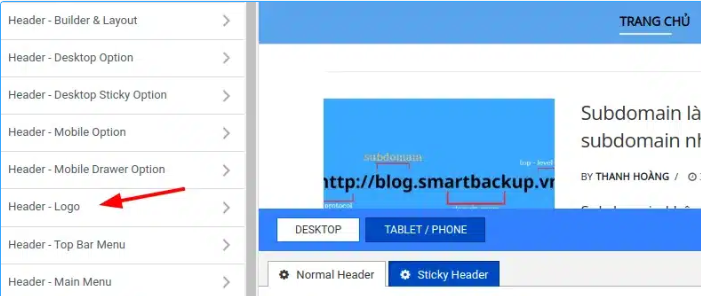
Lưu ý:
Bước 3: Chọn logo để tải lên
Nhấn Change Image (nếu muốn thay logo cũ) hoặc Select Image (nếu thêm mới). Một cửa sổ hiện ra để bạn chọn logo từ máy tính hoặc từ thư viện ảnh sẵn có. Sau đó nhấn Choose Image để xác nhận.
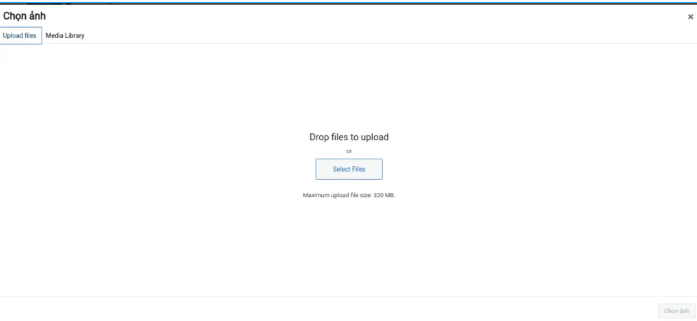
Bước 4: Lưu thay đổi
Sau khi tải logo, bạn có thể xem trước ở cửa sổ Preview. Nếu chưa hài lòng, hãy quay lại bước 3 để thay đổi. Khi đã ưng ý, chọn Publish để lưu và áp dụng logo mới cho website.
Vị trí hiển thị logo trong WordPress
Logo sẽ xuất hiện ở hai vị trí chính:
-
Trên website – thường ở phần Header.
-
Favicon – hiển thị ở góc trên của tab trình duyệt. Kích thước tốt nhất cho favicon là 16x16px.
Các loại logo trong WordPress

Mẹo: Đặt tên file logo Retina giống file logo thường, nhưng thêm hậu tố @2x. Ví dụ: logo.png → [email protected].
-
Logo dành cho thiết bị Apple: Thường ít phổ biến, nhưng nếu theme hỗ trợ thì bạn cũng nên dùng để tối ưu hiển thị trên iPhone, iPad. Kích thước khuyên dùng là 72x72px và có thể có cả phiên bản Retina.